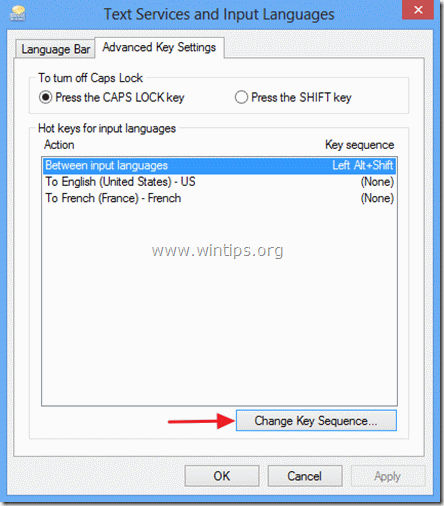In Windows 8 en Windows 10 scheidt Microsoft de taalinstellingen en landinstellingen in twee verschillende groepen in het configuratiescherm. De nieuwe taalvoorkeuren bieden meer talenondersteuning dan ooit tevoren en de mogelijkheid voor alle gebruikers om hun weergavetaal te wijzigen.
Dit is een zelfstudie die laat zien hoe u invoertalen kunt toevoegen of verwijderen in Windows 10 of Windows 8 OS.
Een andere taal toevoegen in Windows 10 & Windows 8, 8.1.
(Bekijk deze tutorial in YouTube.)
1. Klik met de rechtermuisknop op het scherm onderste hoek links en kies in het pop-upmenu "Controlepaneel".
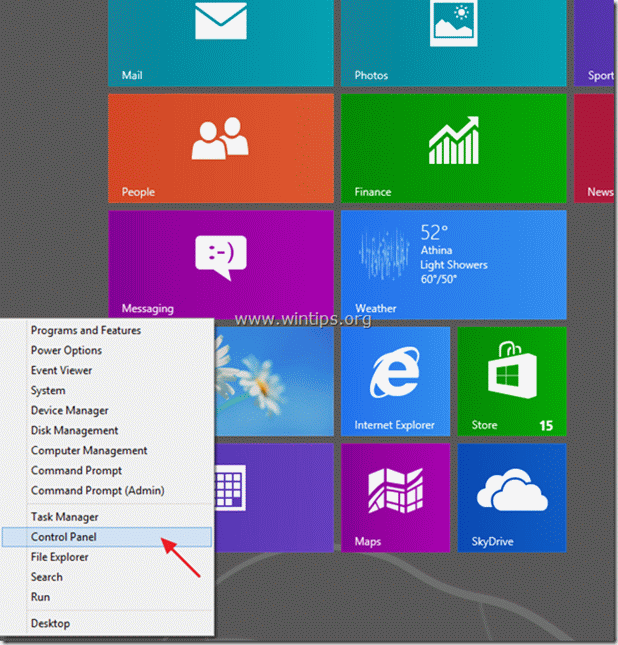
2a. Als uw mening is door: Categorie, open "Een taal toevoegen” onder "Klok, taal en regio” groep.
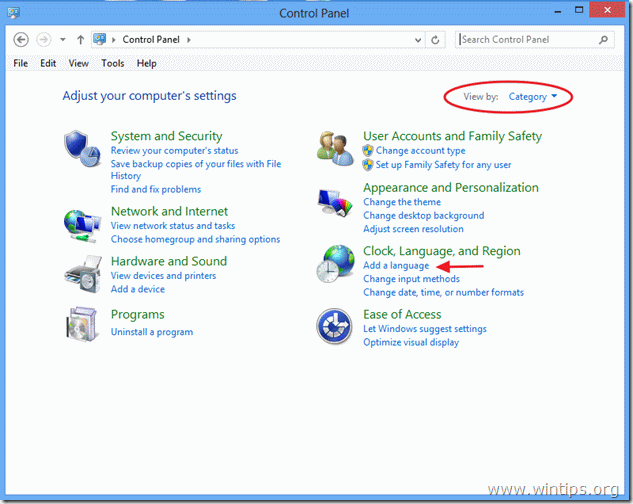
2b. Als uw mening is door: Kleine pictogrammen, open "Taal" optie.
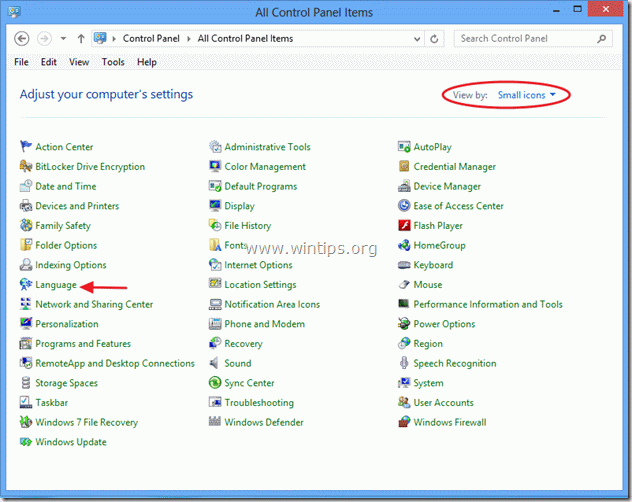
3. Open "Een taal toevoegen" optie.
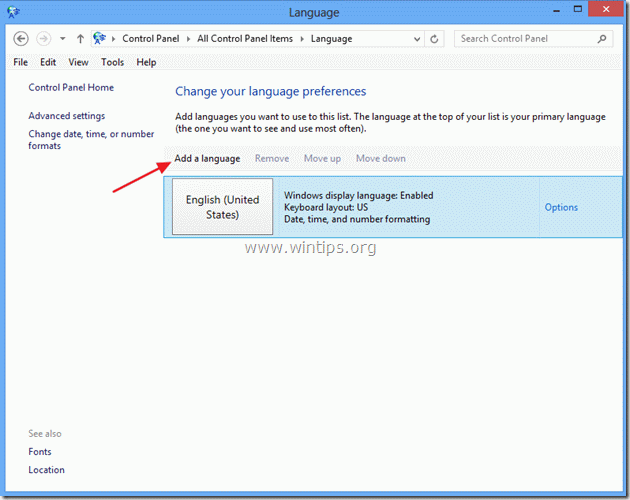
4. Kies uit de beschikbare talen de taal die u wilt toevoegen (bijv. Frans) en klik op "Open”.
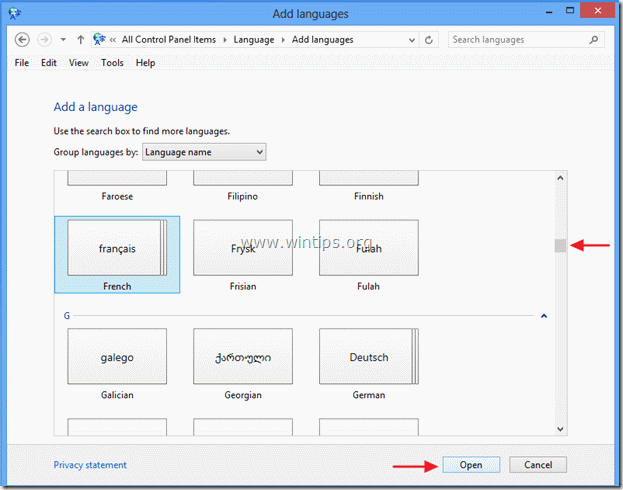
5. In Regionale variant opties, kies de gewenste variant (bijv. Frans (Frankrijk)) en kies “Toevoegen” om terug te keren naar het hoofdmenu “Taalopties" venster.
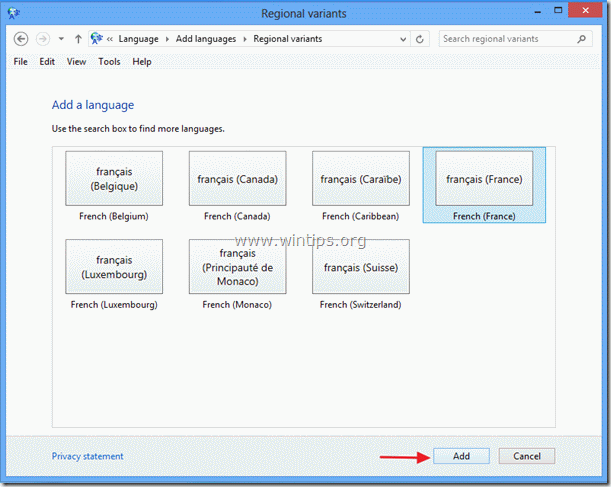
6. Als u meer talen wilt toevoegen, herhaalt u stap 3 t/m 5, anders sluit u het venster met taalopties en gaat u verder met werken.
Sneltoetsen wijzigen tussen invoertalen:
1. Als u de standaard invoersneltoetsen (Links ALT + SHIFT) wilt wijzigen tussen verschillende talen,
open "Geavanceerde instellingen” uit het linkerdeelvenster in het hoofdvenster met taalopties.
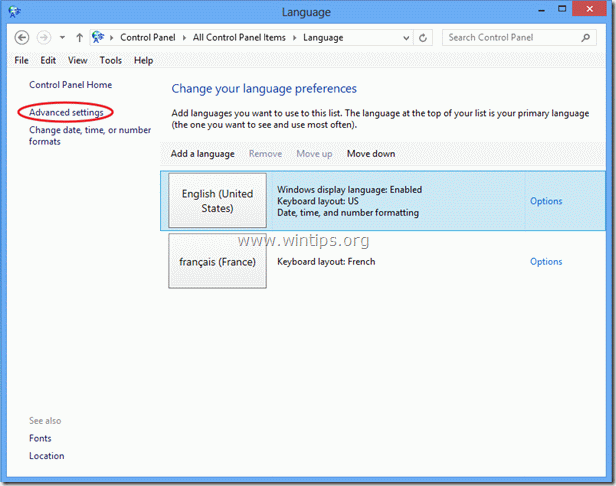
2. In "Geavanceerde instellingen” venster, open de “Sneltoetsen voor taalbalk wijzigen" middenin.
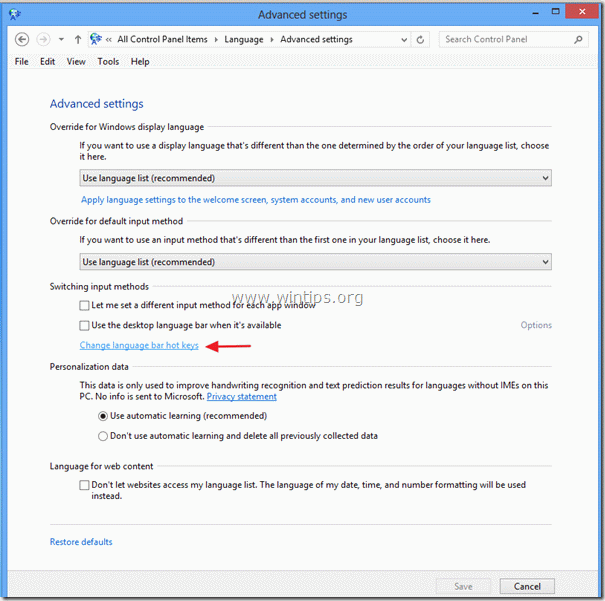
3. Klik nu op “Toetsvolgorde wijzigen” opties en maak uw voorkeurskeuzes.